Обзор: Есть поврежденное изображение JPEG и не можете его открыть? Как починить сломанный JPEG? Этот пост познакомит вас с лучшими инструментами для ремонта JPEG. Если вы хотите восстановить поврежденный JPEG или восстановить удаленные и испорченные изображения, вы можете найти эффективные способы здесь.
«Есть ли какое-либо приложение, которое может исправить поврежденные изображения JPEG? Я восстановил некоторые важные изображения JPEG с помощью одного программного обеспечения для восстановления. Хотя после восстановления я заметил, что некоторые фотографии все еще повреждены и не могут быть открыты. Как восстановить поврежденный JPEG? Или как восстановить удаленные фотографии?
«Мой друг прислал мне много значимых картинок, но некоторые из них как-то сломались. Как восстановить поврежденные картинки? Все они в формате JPEG».
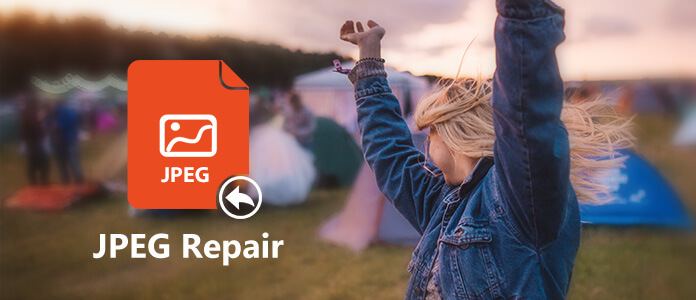
Вы можете часто редактировать изображения в Photoshop или других приложениях для редактирования изображений, чтобы они выглядели лучше. Во время редактирования по разным причинам вы можете вывести некоторые поврежденные изображения, которые нельзя открыть. Плохо то, что вы можете не заметить этого, пока не захотите открыть их в следующий раз. Как бороться с поврежденными картинками?
Если у вас есть сломанные фотографии и вы хотите их починить, вы попали по адресу. Лучшие инструменты для восстановления JPEG будут рекомендованы здесь, чтобы помочь вам исправить или восстановить поврежденные изображения. Конечно, если ваши изображения в формате PNG или других форматах, методы также будут вашим помощником.
Во-первых, вам нужно выяснить, что вы хотите сделать, восстанавливать или восстанавливать. Они совсем разные. Вам понадобятся разные решения.
JPEG Ремонт: Когда вы получаете несколько поврежденных файлов JPEG, вы можете увидеть их на своем компьютере. Но вы просто не можете открыть их и проверить подробную информацию. В этом случае изображения JPEG не удаляются и не теряются. Может быть, они просто не могут быть открыты вашей программой просмотра фотографий.
Восстановление JPEG: Когда дело доходит до восстановления JPEG, это означает, что файлы больше не существуют на вашем компьютере. Они удалены или отсутствуют по разным причинам.
С таким большим количеством приложений для восстановления поврежденных картинок в интернете вам может быть трудно понять, какой из них выбрать. Здесь мы рекомендуем простой в использовании инструмент для восстановления JPEG, Picture Doctor. Это инструмент восстановления JPEG для поврежденных графических файлов. Он имеет возможность исправить поврежденные файлы JPEG и Adobe Photoshop PSD.
Шаг 1 Загрузите и запустите это программное обеспечение для восстановления JPEG на своем компьютере.
Шаг 2 Нажмите Добавить файлы загрузить поврежденные изображения JPEG, которые вы хотите восстановить. Затем нажмите Браузер выбрать папку назначения.
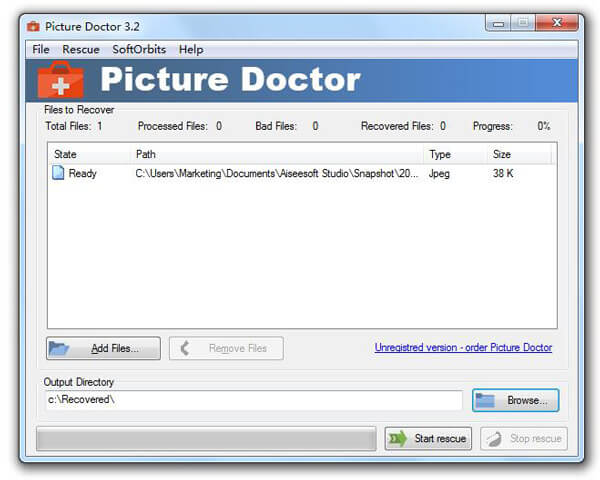
Шаг 3 Нажмите Начать спасение кнопка, чтобы начать процесс восстановления JPEG.
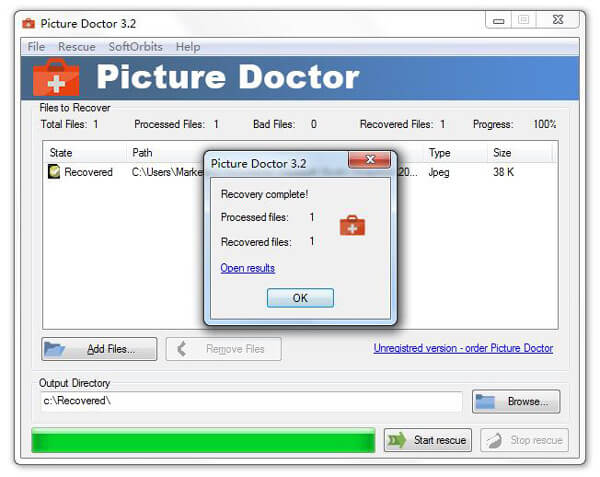
В течение нескольких секунд поврежденные фотографии JPEG будут восстановлены до нормального состояния.
Если вы хотите восстановить поврежденные файлы JPEG, вам следует уделить больше внимания этой части. Здесь мы познакомим вас с профессиональным программным обеспечением для восстановления фотографий JPEG, Восстановление данных, Он способен восстанавливать любые часто используемые типы данных, такие как изображения, видео, аудио, электронная почта, документы и многое другое. Просто бесплатно загрузите его, чтобы восстановить поврежденные файлы JPEG.
Восстановление данныхПерейти к Mac

Шаг 1 Дважды щелкните на кнопке загрузки выше, чтобы загрузить и установить это программное обеспечение восстановления JPEG на ваш компьютер.
Шаг 2 Когда вы входите в основной интерфейс, вы видите все типы данных, перечисленные здесь. Потому что вы хотите восстановить поврежденные изображения JPEG, поэтому здесь вам нужно выбрать изображение. Затем выберите конкретное место, где вы хотите восстановить данные.

Шаг 3 Нажмите кнопку «Сканировать», чтобы начать поиск поврежденных фотографий JPEG. Этот инструмент для восстановления фотографий JPEG предлагает два способа сканирования: быстрое сканирование и глубокое сканирование. Сначала потребуется быстрый способ поиска отсутствующих файлов.

Шаг 4 Вы можете использовать функцию «Фильтр», чтобы быстро найти удаленные фотографии после завершения процесса сканирования. Выберите все удаленные изображения и нажмите кнопку Восстановить, чтобы начать процесс восстановления.

Через некоторое время все выбранные изображения JPEG будут восстановлены на вашем компьютере. Затем вы можете открыть их с помощью вашей программы просмотра фотографий.
В этой статье мы в основном говорим о восстановлении JPEG и восстановлении JPEG. Если вы хотите восстановить удаленные / потерянные изображения JPEG или восстановить поврежденные изображения JPEG, вы можете найти подходящие решения здесь. Если у вас все еще есть вопросы, вы можете оставить нам сообщение.